-
Chybná instalace systému Windows
Chybná instalace zastaví instalaci operačního systému Windows a většinou souvisí s dočasnými hardwarovými problémy s pamětí RAM nebo poškozeným pevným diskem kvůli vadným sektorům.
Chybná instalace: Chyba: Instalace systému Windows narazila na neočekávanou chybu …. -
Chybný přístup
Chybný přístup nastane, když se program v systému Windows pokusí získat přístup k umístění nebo datům z umístění, které mu není přiděleno. K tomu může dojít u jakékoli aplikace systému Windows v důsledku problému s registrem, vadné paměti RAM, poškozených ovladačů, virové infekce nebo nesprávné aktualizace zabezpečení apod.
Chybu: Výjimka: Chyba: Chyba porušení přístupu (0xc0000005) na adrese …. -
Aplikaci nelze spustit
Chybová hláška se objeví při spuštění programu nainstalovaného v počítači se systémem Windows, například Mozilla, VLC, prohlížeč Chrome, hra atd. Přeinstalace většinou nepomůže problém vyřešit, protože je způsoben některými neplatnými, nepodepsanými nebo neúplnými soubory DLL, které pomáhají softwaru běžet na platformě Windows.
Chybu:
Chybový kód 0xc0000005 může vést ke ztrátě dat, a to buď přímo, nebo nepřímo, pokud není rychle vyřešen. Nemějte však obavy v-případě ztráty dat. Stáhněte si software Stellar Data Recovery a rychle obnovte ztracená data.
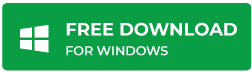
Chyba se může objevit také při pokusu o instalaci aktualizací systému Windows. Při výskytu těchto chyb však nemusíte panikařit, protože je lze snadno vyřešit a nejste první ani jediní, komu se tato chyba objevila.
1. Zkontrolujte paměť RAM
Vypněte systém a vyměňte paměť RAM za jinou. Můžete také vyměnit sloty RAM a poté spustit systém. Zkontrolujte, zda chyba stále přetrvává. Výměna paměti RAM je nutná, pokud došlo k fyzickému poškození konektorů nebo hardwaru paměti RAM.
Pro odstranění problému také proveďte diagnostický test paměti RAM pomocí programu Memtest86+.
2. Opravte registr
Poškozené soubory registru vedou k vážným problémům v systému, včetně tohoto chybového kódu. Pokud máte zálohu souborů registru, můžete registr systému obnovit a problém vyřešit. Úprava souborů registru je však poněkud složitá a může být pro systém nebezpečná. Jakákoli neplatná nebo nesprávná změna může vést k vážným následkům pro systém. Proto před provedením jakékoli změny zálohujte aktuální soubory registru. Chcete-li opravit registr, proveďte následující kroky:
- Stiskněte klávesy ‚Windows + R‘ a zadejte příkaz regedit, a stiskněte klávesu ‚Enter‘
- Přejděte na HKLM\SOFTWARE\Microsoft\Windows NT\CurrentVersion\Windows\AppInit_Dlls
- Dvakrát klikněte na LoadAppInit_DLLs a změňte hodnotu z 1 na 0
- Klepnutím na „OK“ potvrďte změny
- Zavřete okno Editoru registru a restartujte systém
.
Zkontrolujte, zda se při pokusu o spuštění aplikace stále objevuje chyba.
3. Spusťte SFC
SFC neboli Kontrola systémových souborů může pomoci opravit poškození systémových souborů systému Windows, které může být příčinou této chyby. Spuštění kontroly SFC je snadné,
- Stiskněte klávesu Windows a napište cmd
- Klikněte pravým tlačítkem myši na „Příkazový řádek“ a vyberte „Spustit jako správce“. Zobrazí se okno příkazového řádku
- Zadejte příkaz sfc /scannow a stiskněte klávesu Enter
- Dokončete kontrolu SFC (automaticky zjistí poškozené systémové soubory a nahradí je novými z mezipaměti)
4. Vypněte DEP
DEP neboli Data Execution Prevention je vestavěná funkce ochrany paměti na úrovni systému Windows, která chrání systém před poškozením způsobeným viry a jinými bezpečnostními hrozbami. Některé programy však nejsou s funkcí DEP v systému Windows kompatibilní a způsobují chybu 0xc0000005. Chcete-li DEP vypnout,
- přihlaste se do systému Windows jako správce
- stiskněte klávesy ‚Windows+R‘ a zadejte příkaz sysdm.cpl. Stiskněte klávesu Enter
- klikněte na kartu ‚Upřesnit‘ a poté klikněte na tlačítko ‚Nastavení‘
- klikněte na kartu Ochrana spouštění dat a klikněte na ‚Zapnout DEP pro všechny programy a služby kromě těch, které jsem vybral‘
- klikněte na tlačítko ‚Přidat‘ a poté procházejte a přidejte všechny spustitelné programy (.exe), které způsobují problém
- klikněte na ‚OK‘
- Restartujte systém a zkuste spustit programy
5. V případě, že je problém odstraněn, klikněte na tlačítko ‚OK‘. Spusťte nástroj CHKDSK
Poškozený pevný disk nebo vadné sektory na disku mohou také vést k chybovému kódu 0x0000005. Můžete spustit nástroj CHKDSK (kontrola disku) a pokusit se opravit poškození disku způsobené vadnými sektory.
Otevřete příkazový řádek v režimu správce a zadejte příkaz chkdsk X: /f /r, kde X je písmeno pevného disku, který je třeba opravit, a stiskněte klávesu ‚Enter‘.
6. Proveďte opravu disku. Použití nástroje pro řešení potíží s hardwarem
- Stiskněte klávesu Windows, do vyhledávacího řádku zadejte příkaz Řešení potíží a stiskněte klávesu Enter
- V systému Windows 8 a novějších verzích klikněte na položku „Zobrazit vše“ v levém horním rohu, čímž zobrazíte všechny integrované nástroje pro řešení potíží, a poté klikněte na položku „Hardware a zařízení“, čímž spustíte nástroj pro řešení potíží
- V systému Windows 10, přejděte dolů a klikněte na ‚Hardware a zařízení‘ a klikněte na ‚Spustit nástroj pro řešení potíží‘
- Vyčkejte, až nástroj pro řešení potíží najde opravy. Klikněte na tlačítko „Použít opravy“ a poté restartujte systém
Víte, že: Data lze obnovit i z poškozeného počítače se systémem Windows, čímž se vystavujete riziku narušení. Proto vyčistěte počítač a odstraňte také nesmazatelné soubory, abyste si zajistili úplné soukromí. Zde je návod, jak na to.
7. Aktualizujte ovladače disku nebo je znovu nainstalujte
S největší pravděpodobností má váš systém již nejnovější ovladače. Pokud se však potýkáte s nějakým problémem se zařízením, aktualizace ovladače zařízení většinu z nich vyřeší a zajistí, že váš systém bude mít nejnovější opravu chyb a chyb.
- Klikněte na klávesu „Windows“, zadejte Správce zařízení a klikněte na „Správce zařízení“
- Dvakrát klikněte na Diskové jednotky a poté klikněte pravým tlačítkem myši na jednotku, kde jsou nainstalovány systém Windows a další programy
- Zvolte Aktualizovat ovladač a poté klikněte na možnost Automaticky vyhledat aktualizovaný software ovladače v dialogovém okně Aktualizovat ovladač
- Počkejte, dokud systém Windows nenajde ovladač. Pokud nový ovladač nenajde, stáhněte jej ze stránek výrobce disku a aktualizujte kliknutím na Procházet můj počítač pro software ovladače v dialogovém okně Aktualizovat ovladače
Pokud aktualizace ovladačů nepomůže, zkuste ovladače znovu nainstalovat. Klepněte pravým tlačítkem myši na disk a vyberte možnost „Odinstalovat zařízení“ a poté restartujte systém. Systém Windows automaticky znovu nainstaluje ovladače.
8. Obnovení systému nebo použití nástroje pro obnovu dat
Obnovení systému je poslední možností, která vám může pomoci opravit chybový kód 0xc0000005. Obnovení systému však funguje pouze v případě, že je v systému k dispozici bod obnovení před výskytem chyby.
Pokud v systému není k dispozici žádný bod obnovení, využijte pomoc nástroje pro obnovu dat a obnovte ztracená nebo nedostupná data z poškozeného pevného disku nebo z poškozených sektorů v systému. Stellar Data Recovery- Standard je jedním z takových nástrojů pro obnovu dat, který vám pomůže obnovit data ze silně poškozeného, zničeného, nedostupného, zformátovaného, a dokonce i z přeformátovaného pevného disku pouhými několika kliknutími.
Závěr
Kódu chyby 0xc0000005 lze snadno předejít implementací antivirového softwaru, plánovaným skenováním CHKDSK, systémem monitorování disku S.M.A.R.T., plánovanou diagnostikou paměti RAM a aktualizací systému pomocí nejnovějších dostupných aktualizací systému Windows. Pokud však kvůli této nebo jiné chybě někdy dojde ke ztrátě dat, použijte spolehlivý a důvěryhodný nástroj pro obnovu dat, například Stellar Data Recovery- Standard.
Stellar Data Recovery- Standard for Windows je snadno použitelný software pro obnovu dat systému Windows, který umožňuje získat zpět ztracené dokumenty, e-maily, fotografie, videa & mnoho dalších z pevného disku, USB, paměťové karty atd.